モノクロで印刷する
カラー印刷する必要のない文書を黒トナーだけで印刷します。
原稿の一部にしか色味がないときや、グレースケールの原稿を印刷するときは、モノクロ印刷を指定することでカラートナーの消費を抑えられます。
モノクロ印刷を設定する(Windows)
[基本]タブで設定します。
 パソコンで印刷する文書を開き、アプリケーションの印刷メニューからプリンタードライバーの設定画面を表示する。
パソコンで印刷する文書を開き、アプリケーションの印刷メニューからプリンタードライバーの設定画面を表示する。
 用紙サイズ、用紙種類、原稿方向などを設定する。
用紙サイズ、用紙種類、原稿方向などを設定する。
 [基本]タブの「カラーモード」で、[白黒]を選択する。
[基本]タブの「カラーモード」で、[白黒]を選択する。
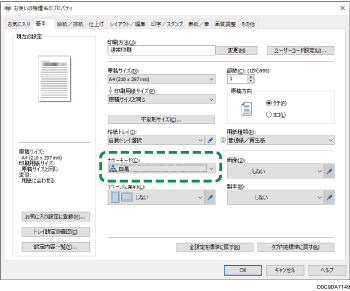
 設定が終わったら、[OK]をクリックして印刷する。
設定が終わったら、[OK]をクリックして印刷する。

使用するアプリケーションとプリンタードライバーの印刷設定の組み合わせによっては、[白黒]を設定してもカラートナーを使用して印刷されます。確実にモノクロで印刷するには、以下を設定してください。
[画質調整]タブ
 「画質/色調補正」で[標準設定]を選択し、[一般文書]、[POP広告]、[CAD]のいずれかに設定する
「画質/色調補正」で[標準設定]を選択し、[一般文書]、[POP広告]、[CAD]のいずれかに設定する[画質調整]タブ
 「画質/色調補正」で[拡張設定]を選択し、[詳細...]をクリックして「グレー印刷方式」を[黒1色]にする
「画質/色調補正」で[拡張設定]を選択し、[詳細...]をクリックして「グレー印刷方式」を[黒1色]にする
モノクロ印刷を設定する(OS X/macOS)
[プリンタの機能]の「機能セット」にある[基本]メニューで設定します。
 パソコンで印刷する文書を開き、アプリケーションの印刷メニューからプリンタードライバーの設定画面を表示する。
パソコンで印刷する文書を開き、アプリケーションの印刷メニューからプリンタードライバーの設定画面を表示する。
 用紙サイズ、方向、用紙の種類などを設定する。
用紙サイズ、方向、用紙の種類などを設定する。
 「機能セット」の[基本]にある「カラー選択」で、[モノクロ]を選択する。
「機能セット」の[基本]にある「カラー選択」で、[モノクロ]を選択する。
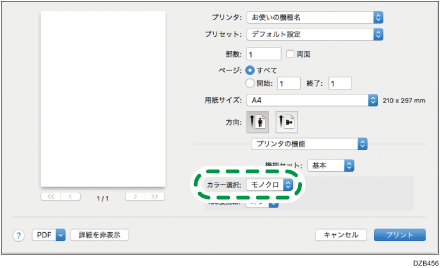
 設定が終わったら、[プリント]をクリックして印刷する。
設定が終わったら、[プリント]をクリックして印刷する。
